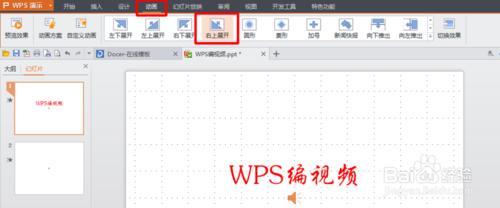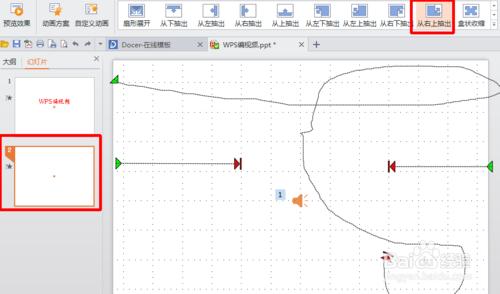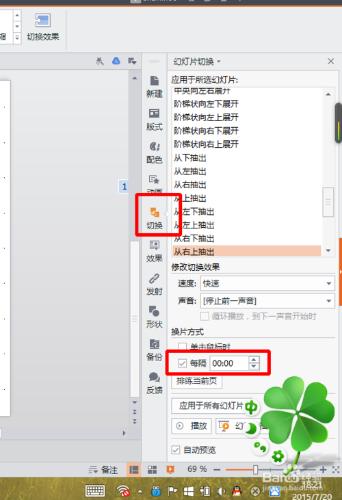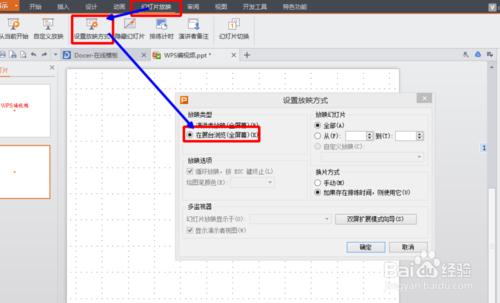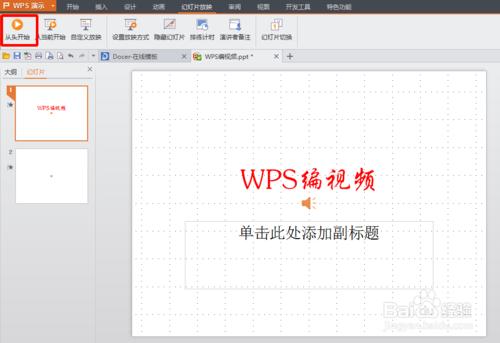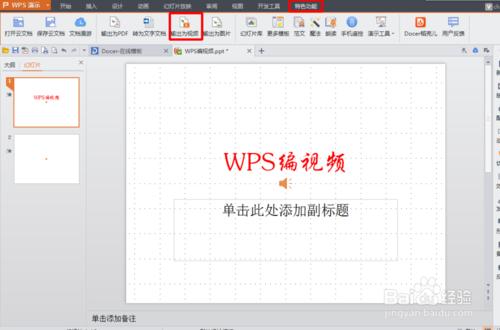WPS編視訊教程。在兩張幻燈片之間如果不新增任何銜接便顯得突兀。
工具/原料
WPS
方法/步驟
首先需要多張幻燈片。
如圖,在“動畫”中設計幻燈片切換方式。
第二張幻燈片設定的動畫就是第一張幻燈片到第二張幻燈片的銜接動畫。
如圖:在右側任務窗格中找到切換,將切換方式改為每隔00:00,當然,可以按需要設定其他時間間隔。(不知道“任務窗格”在哪的參閱:
然後,在“幻燈片放映”中選擇“設定放映方式”,選擇“在展臺瀏覽”。
這樣,點選“從頭開始”便可以實現自動放映,效果和輸出的視訊完全一致。因此,此方法可作為整個PPT的放映預覽。
按下鍵盤上的Esc鍵便可退出。
此方法便可以解決兩張幻燈片的銜接問題。
視訊效果演示: